Arduino IDE を Windows 11 にインストールする
前書き
Spresense でトレイルカメラを作るためにソフトウェア開発の環境が必要です。ソフトウェア開発と書くと大げさですが、プログラム書くためのアプリととらえれば良いでしょう。
Spresense SDK という開発環境もありますが、今は Arduino IDE を使っています。
すでに僕の普段使いのメインパソコン (Ubuntu) には Arduino IDE をセットアップしてありますが、自宅では Windows 11 を使うこともあるのでこっちにもインストールしておきます。
Arduino IDE のダウンロード
公式サイトのページ を開きます。
DOWNLOAD OPTIONS のところから、パソコンに合ったものをクリックします。
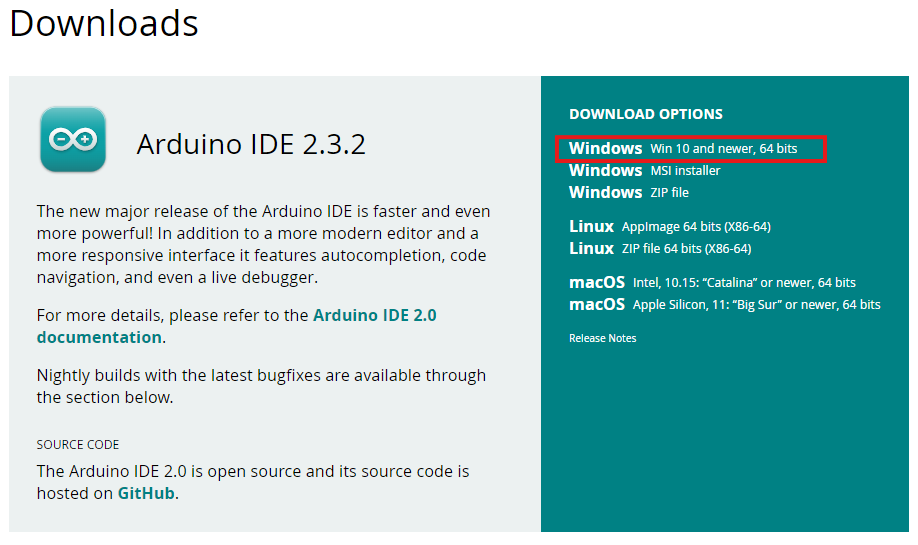
ドネーションの案内が出てきますが、今回は JUST DOWNLOAD をクリックして進めました。

ニュースレターの登録画面が出てきました。僕はすでに登録してあるので JUST DOWNLOAD をクリックしました。
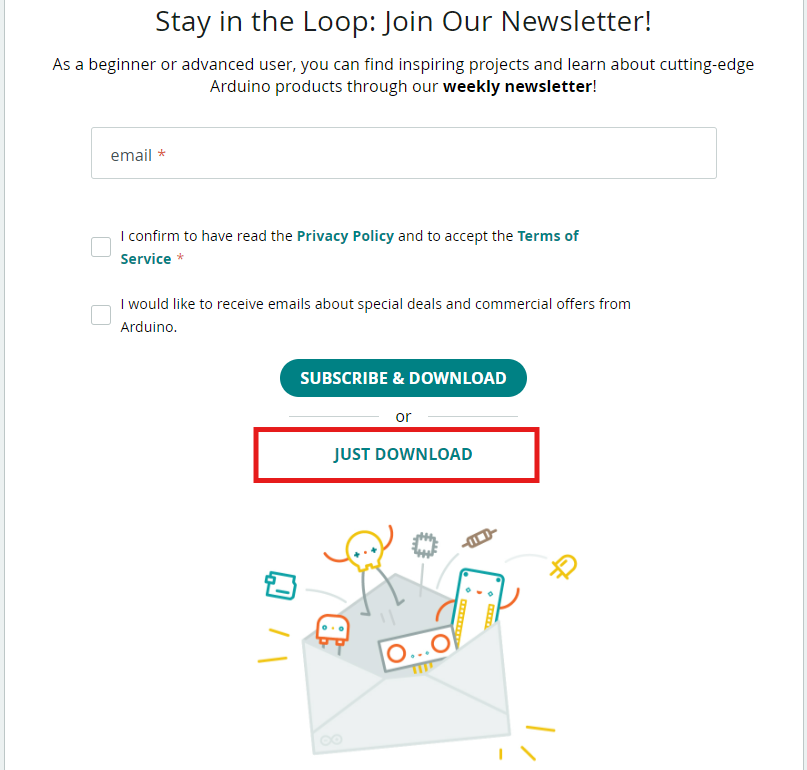
Arduino IDE のダウンロードができました。
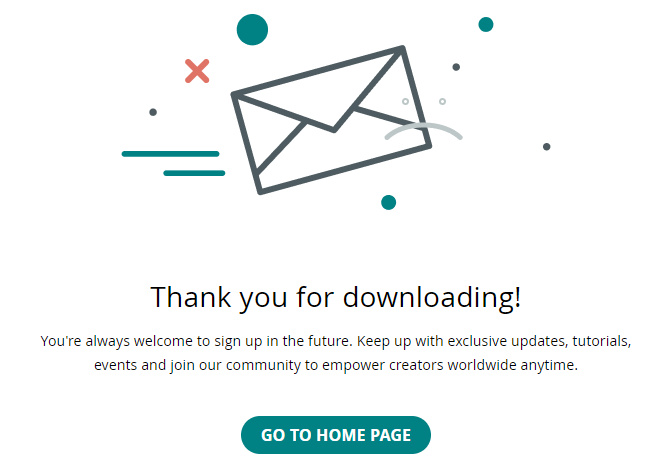
Arduino IDE のインストール
ダウンロードした Arduino IDE をダブルクリックする。
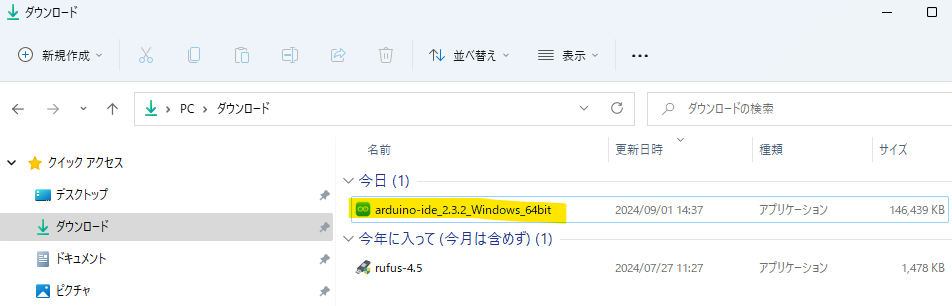
同意する をクリックして進めました。
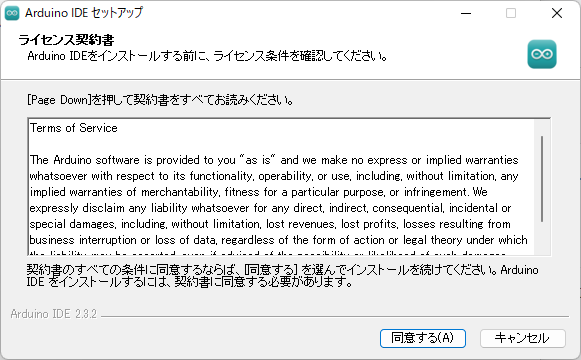
インストール をクリックして進めました。
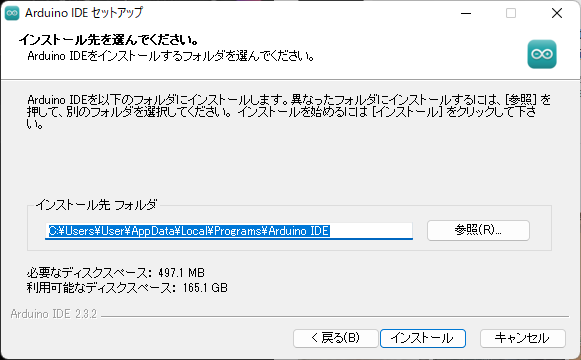
セットアップが完了しました!
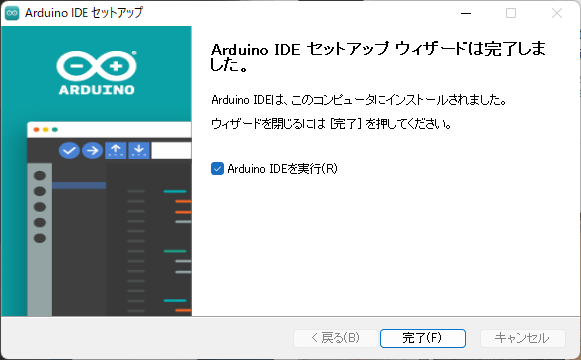
追加でこれインストールしますか?といくつか聞かれました。
最初は Adafruit Industries という会社が作っている COM ポート関連のソフトのようでした。Spresense をパソコンと USB ケーブルで接続したときにシリアル通信ができないといけないんですが、そう考えるとこれは必要そうなので インストール をクリックしました。
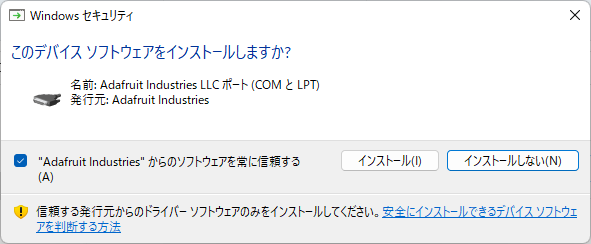
次は Arduino が作った USB ドライバーのようです。これも インストール をクリックしました。
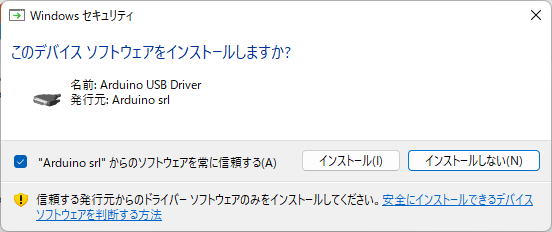
これも インストール をクリックしました。
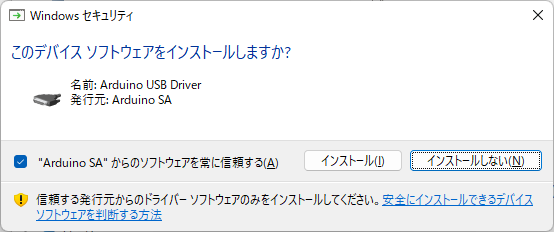
これも インストール をクリックしました。
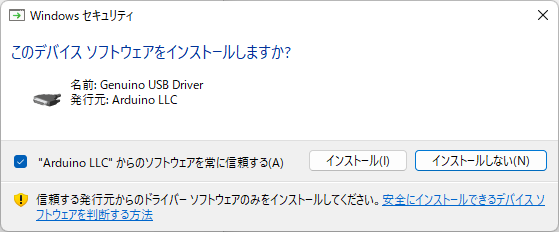
Adruino IDE が起動したところの様子です。
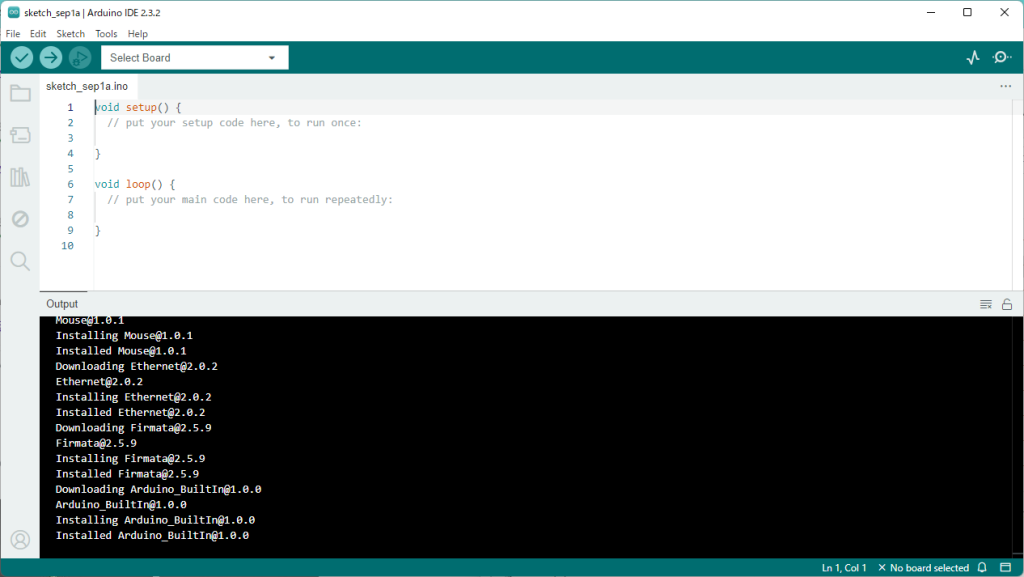
以上で、Windows 11 に Arduino IDE のインストールが終わりました。

